Как посмотреть историю Вконтакте
Как посмотреть историю Вконтакте
История посещений ВК – это своеобразный инструмент безопасности личного профиля, который отображает все посещения аккаунта. Чтобы убедиться в единоличном доступе к учетной записи необходимо периодически проверять время и список устройств, с которых осуществлялся вход. В текущем материале разберемся, как посмотреть историю ВК на компьютере и можно ли это сделать в приложении на телефоне.
Просмотр истории на ПК
Изучить свою историю входа в профиль социальной сети может любой пользователь. Для этого необходимо следовать инструкции:
- Войти в свою учетную запись.
- Нажать на уменьшенную копию аватарки в правом верхнем углу.
- В выпадающем списке выбрать пункт «Настройки».
- Используя блок меню справа, перейти в раздел «Безопасность».
- Нажать на строку «Показать историю активности».
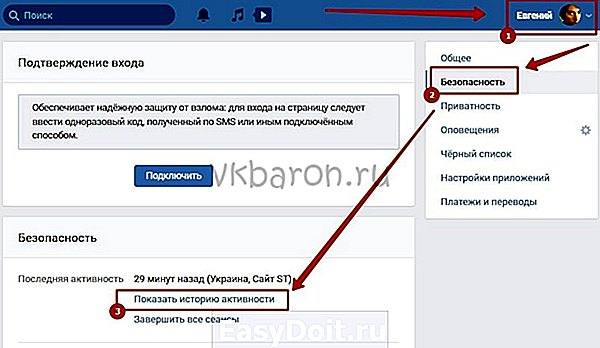
Во всплывающем окне отобразится история посещений за ближайшее время. В ней указаны следующие данные:
- Платформа или операционная система, с которой производился вход. Это может быть Windows, Mac OS, Linux и т.д., если дело касается настольных компьютеров. Телефоны и прочие мобильные устройства на Андроиде или iOS отображаются с наименованием модели.
- Время входа.
- Город. Определяется по ip-адресу сети, с которой выполнялся вход. Если используется VPN, анонимайзер, браузер Tor и прочие инструменты скрывающие личность пользователя, то город будет определен неверно.
- Браузер (для ПК): Opera, Chrome, Firefox и т.д.
- Приложение (если вход был с телефона).
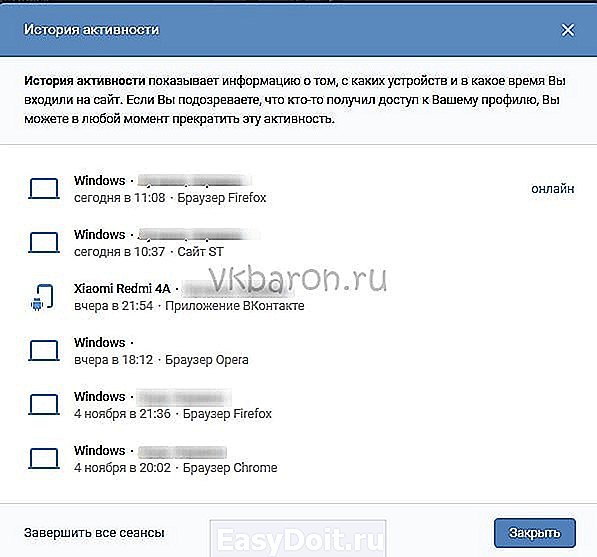
Инструменты безопасности ВКонтакте
В случае обнаружения незнакомого устройства, несоответствующего времени или города с которого выполнялся вход – необходимо завершить все активные сеансы и сменить пароль. Нахождение нестыковок в истории может свидетельствовать о том, что данными для входа в аккаунт обладает не только его владелец. Потребуется нажать строку «Завершить все сеансы», которая располагается в разделе «Безопасность». После этого система сообщит, что все сеансы, кроме текущего были завершены.
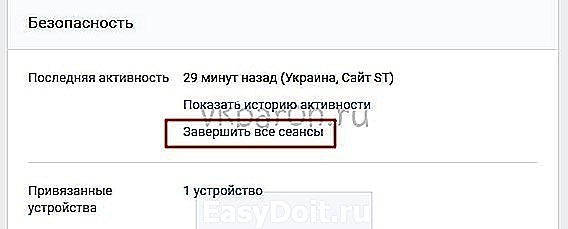
Еще одной системой, уберегающей аккаунт от взлома, является подтверждение входа при помощи СМС. Активировать ее можно на той же странице. Действовать нужно так:
- Нажать на кнопку «Подключить» в соответствующем блоке.
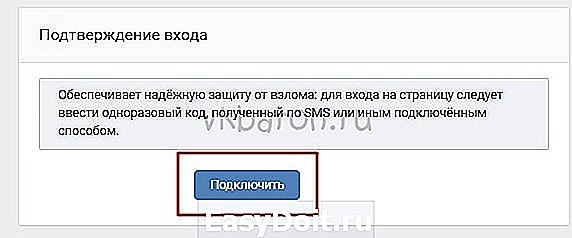
- Ознакомиться с инструкцией во всплывающем окне. Кликнуть «Приступить к настройке».
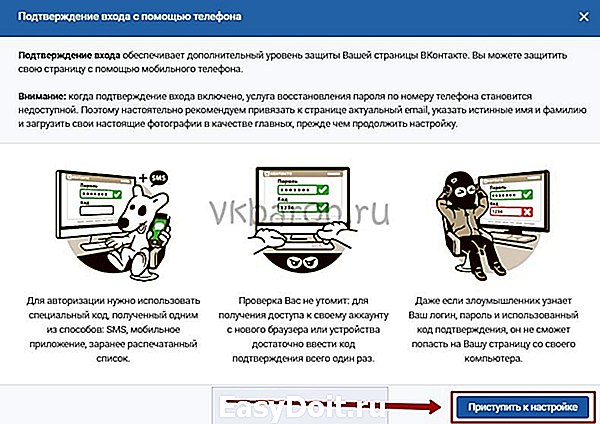
- Указать свой пароль от страницы.
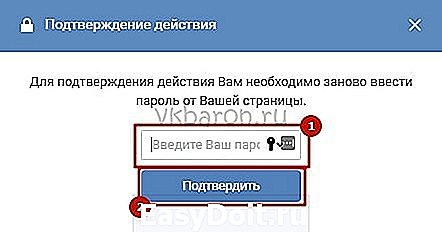
- Ввести код полученный по СМС.
- Кликнуть «Завершить настройку».
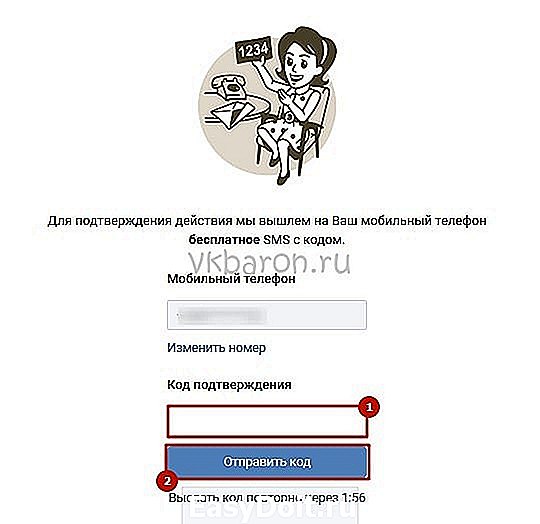
Теперь при входе с незнакомого браузера или устройства, система будет отправлять проверочный код на привязанный номер телефона. Даже завладев логином и паролем, хакер не сможет войти в аккаунт, не имея при себе мобильного устройства владельца.
Просмотр истории в приложении
В настоящее время изучение истории посещений через приложение невозможно. Разработчики программы посчитали этот функционал излишним и не включили его в список инструментов. Единственным вариантом просмотра истории и сброса активных сеансов является открытие социальной сети с мобильного браузера и переход на полную версию сайта.
Любому пользователю ВК важно знать, как просмотреть историю своих посещений. Это позволит исключить доступ сторонних лиц к профилю, что в свою очередь сохранит конфиденциальные данные владельца. При обнаружении неизвестных устройств в списке истории нужно немедленно завершить активные сеансы и сменить пароль. Дополнительным этапом защиты станет двухфакторная аутентификация, которая подразумевает необходимость ввода кода подтверждения при попытке авторизации с незнакомого адреса.
vkbaron.ru
Как посмотреть историю посещений в ВК?

Социальная сеть ВК позволяет посмотреть историю активности на сайте — вы сможете узнать, кто и когда заходил на вашу страничку. Это удобно в том случае, если вы подозреваете, что кто-то завладел вашими данными. Если это подтвердится, вам необходимо как можно скорее поменять пароль от странички.
Что бы увидеть историю активности, зайдите на свою страницу. В меню выберите пункт «Мои настройки».
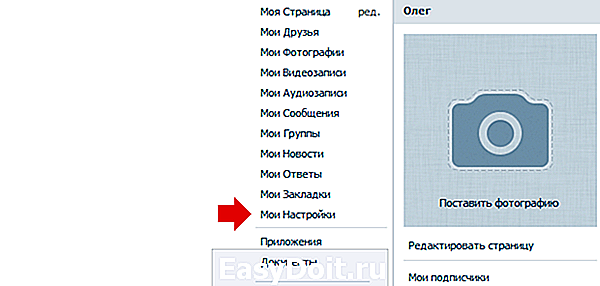
Здесь выберите вкладку «Безопасность». В подразделе «История активности» нажмите «Показать историю активности».

Далее откроется история активности. Сюда относится тип доступа, время, страна и IP-адрес.
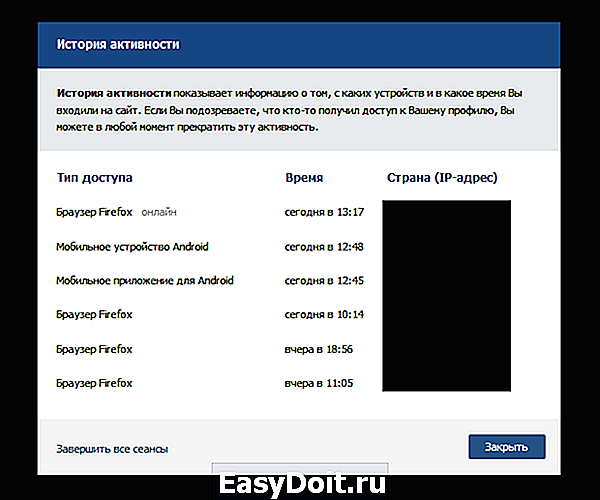
Если вы увидели здесь «чужой» IP-адрес, то немедленно поменяйте пароль, как было сказано в начале статьи. А перед этим обязательно завершите все сеансы активности, нажав на одноименную кнопку:
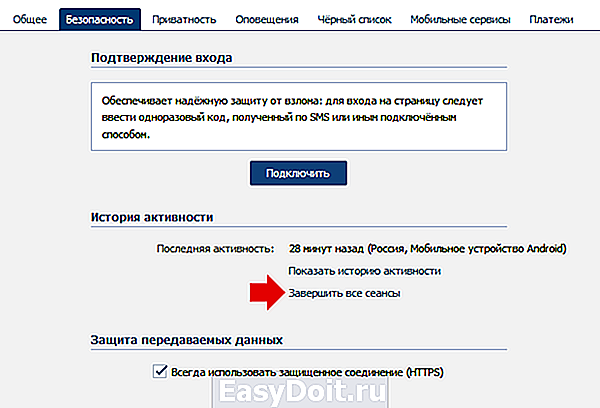
Это необходимо сделать для того, что бы, если злоумышленник все еще использует вашу страницу, сейчас сеанс для него был завершен. После изменения пароля он не сможет более войти на вашу страницу.
Жаль только, что в истории активности показана лишь небольшая часть информации о доступе к странице. Хотелось бы увидеть историю, скажем, за последнюю неделю.
Кстати, в мобильной версии ВКонтакте возможности ознакомиться с историей активности нет (на момент написания статьи).
vkhelpnik.com
Как посмотреть историю активности ВК: узнай о взломе аккаунта первым!
История активности ВК позволяет узнать, с каких IP-адресов был совершен вход в социальную сеть. Если вы будете проверять ее, то узнаете о взломе страницы своевременно. Как это сделать, узнаете из нашей статьи.
Что такое история активности и что она дает?
С помощью специальных средств безопасности вы сможете узнать о времени посещения, а также сведения об устройстве и его IP-адресе. Кроме того, благодаря функции вам доступна следующая информация:
- тип устройства (iOS, Android или Windows);
- браузер, который был использован;
- географическое расположение, вплоть до города.
Разработчики позаботились о безопасности профиля, поэтому функция позволяет обнаружить подозрительные действия в аккаунте и принять своевременные меры. После того, как вы заметили несоответствие в настройках, вы можете поменять пароль, логин, номер телефона или другие сведения, обеспечивающие безопасность.
Как посмотреть
Раздел находится в настройках профиля, поэтому чтобы посмотреть полную историю активности Вконтакте не требуется использовать сторонние программы или сервисы. Чтобы воспользоваться инструментом с компьютера, делайте следующее:
- Зайдите на свою страницу.
- Перейдите в настройки. Для этого нажмите на миниатюру аватара, расположенную в верхнем правом углу. В открывшемся списке выберите соответствующий пункт.
- Перейдите на вкладку «Безопасность» в панели справа.
- В разделе «Безопасность», который расположен под «Подтверждение входа», отображается последнее посещение.
- Нажмите на кнопку «Показать историю активности».
- В открывшемся окне вы сможете посмотреть историю активности ВК за неделю. Здесь же вы узнаете сведения о выполненных входах. Чтобы узнать IP-адрес, наведите курсор мыши на параметр местоположения.
- Бывают случаи, когда все данные совпадают с вашими входами: браузер, время или устройство. Но иногда отображаются разные адреса IP. Айпи может быть статистическим и динамическим. Сетевой адрес остается неизменным в первом случае, если соединение происходит через одного провайдера. Динамический IP меняется, если вы выключили компьютер, затем зашли на страницу через официальное мобильное приложение.
Если в истории активности Вконтакте вы увидели разные IP-адреса или другую подозрительную деятельность, то есть вероятность, что ваш аккаунт взломали. В этом случае, нажмите на кнопку «Завершить все сеансы», чтобы деактивировать все учетные записи на всех используемых устройствах.
Как посмотреть историю активности в ВК с телефона? Разработчики не предусмотрели такую возможность в официальном мобильном приложении. Функция доступна лишь в браузерной версии социальной сети.
У многих пользователей возникает вопрос, почему в истории активности Вконтакте разные города? На это существует несколько причин:
- Провайдер использует динамический сетевой адрес, поэтому при каждом подключению к интернету, меняется адрес и город.
- Вход в аккаунт происходит через подключение к разным сетям. Например, вы посещаете свою страницу в социальной сети, используя мобильный интернет, затем Wi-Fi в общественных местах или точку соединения на рабочем месте.
Ресурс не позволяет посмотреть историю активности в ВК другого человека. Но существуют специальные сервисы-шпионы, которые имеют ряд дополнительных инструментов, позволяющих узнать практически всю информацию о пользователе:
- скрытые фотографии или друзья;
- черные списки;
- поиск удаленных изображений и фото;
- изменение статусов;
- история активности за все время использование профиля в ВК.
Долгое время проследить за активностью другого пользователя позволял сервис 220vk.com. Пользоваться им просто, для этого достаточно вставить ссылку на профиль человека в специальное поле. С помощью кнопок навигации слева вы сможете перемещаться по разделам. Но сейчас при попытке открыть сайт, периодически на экране высвечивается ошибка.
Как посмотреть историю активности Вконтакте за месяц? Для этого также подойдет сервис 220vk.com.
Как очистить
Историю посещений можно удалить с помощью встроенного инструмента социальной сети, нажав на кнопку «Завершить все сеансы». Об этом вы можете прочитать выше. Но такой способ имеет недостаток: на всех устройствах вам придется заново вводить данные учетной записи, чтобы зайти на свою страницу.
Существует альтернативный способ, как очистить историю активности ВК. Для этого воспользуйтесь специальной утилитой для чистки кэша — CCleaner. При этом она удаляет все запросы, просмотры видеофайлов и посещения в браузере. Но программа освобождает место на жестком диске ПК.
Вы можете скачать версию для мобильных устройств. Она также очистит все неиспользуемые и мусорные файлы. Также с ее помощью вы очистите следы пребывания не только в социальной, но в глобальной сети.
Теперь вы знаете, как посмотреть всю историю активности Вконтакте. Вы можете воспользоваться специальными сервисами или встроенными средствами безопасности социальной сети. Рекомендуется регулярно проверять последние посещения, чтобы вовремя заметить взлом страницы и предпринять меры.
faqkontakt.ru
Как посмотреть историю активности Вконтакте
Здравствуйте, друзья! Сегодня мы затронем вопрос, касающийся безопасности Вашей страницы Вконтакте. Если у Вас закрались подозрения, что Ваши логин и пароль от Вконтакте узнал и использует кто-то еще, соответственно этот человек может вести переписку от Вашего имени, или читать все Ваши диалоги, тогда можно проверить, так ли это. И если все подтвердится, то сразу меняйте пароль от страницы. Также лучше сменить адрес электронной почты и проверить, чтобы в настройках был указан именно Ваш номер телефона.
Но даже если в Вашем профиле все спокойно, то хотя бы раз в неделю, заглядывайте в историю активности и смотрите, что Вы одни имеете доступ к аккаунту, и никто больше не «подглядывает» за Вами.
История активности – это специальный раздел в настройках страницы Вконтакте, где можно посмотреть с какого устройства, когда и через какой IP-адрес был выполнен вход в Ваш аккаунт.
Чтобы открыть данную страницу, в своем профиле нажмите на стрелку возле миниатюрной аватарки вверху справа и выберите из списка «Настройки».
Затем в меню справа перейдите на вкладку «Безопасность». Дальше найдите раздел «Безопасность» и нажмите на кнопочку «Показать историю активности».
Откроется окно, показанное на скриншоте ниже.
В столбце «Тип доступа» можно узнать, через какой браузер, приложение или сайт был выполнен вход на Вашу страницу. Если название не видно полностью, наведите на него курсор мышки, и оно будет показано во всплывающем облачке.
В среднем столбце указано время, когда заходили в аккаунт. В последнем столбце можно узнать страну и IP-адрес человека, который выполнил вход.
Если Вы увидите какие-нибудь странные данные, например, Вы никогда не пользуетесь браузером Mozilla Firefox, а в списке он будет указан, или же будет стоять дата, когда Вы точно не заходили Вконтакт, тогда стоит задуматься.
Определить, заходит ли в Ваш профиль кто-то еще по IP-адресу, можно не всегда. Он бывает статический и динамический. Статический не меняется. Я зашла в свою Историю активности и у меня во всех полях указан одинаковый IP. А динамический изменяется, например, после выключения компьютера, или если Вы заходите с телефона (он один) или с компьютера (он будет другой). Об этом расскажу немного ниже.
Итак, если все в порядке, можете не переживать, а если заметили что-то странное, тогда нажмите на кнопочку «Завершить все сеансы».
После этого, нужно немного подождать. У меня ничего не менялось и внизу бегали три дефисика, поэтому решила нажать на кнопку «Закрыть» в данном окне.
Затем снова зашла в «Историю активности» и картина была следующая.
Все сеансы были завершены, кроме текущего. Они стали серого цвета, и при наведении курсора мышки появляется сообщение «Сеанс завершен». Что это означает?
Завершение сеансов – это выход из Вашего аккаунта со всех устройств. Например, Вы заходили Вконтакт автоматически (не вводя логин и пароль каждый раз) через приложение на телефоне и с браузера на ноутбуке. После завершения сеансов, на ноутбуке, с которого Вы это делали, у Вас так и будет доступ к своей странице, а вот в телефоне снова нужно будет вводить логин и пароль от вк.
То есть, если кто-то и заходил на Вашу страницу, то после этого доступ к ней у человека пропадет. И помните, что я писала в начале – смените логин и пароль. Тогда уж точно человек не сможет больше зайти в Ваш профиль, используя старые данные.
После завершения сеансов у меня на телефоне появилось уведомление, что в приложении Kate Mobile нужно авторизироваться.
Соответственно и посмотреть в профиле вк ничего я не смогла, поскольку внизу экрана отображалось сообщение с предупреждением.
Теперь давайте расскажу про IP-адрес. Если все IP в столбце одинаковые, тогда переживать не стоит. Разве, что кто-то из домашних, или сотрудников, не заходит в Ваш аккаунт – это проверьте по столбцу время.
Если адреса разные, тогда перейдите по вот такой ссылке, чтобы узнать более подробную информацию про IP: https://2ip.ru/whois/.
В строке «IP адрес или домен» будет указан Ваш текущий IP. Нажмите на кнопку «Проверить».
Пролистайте страницу ниже, и посмотрите город, страну и название провайдера.
Теперь в поле «IP адрес или домен» вставляем другой IP, который есть в списке «История активности». Если будет нужно, наберите код подтверждения и нажмите «Проверить».
В примере, город и страна совпадают, а вот провайдер другой. Это значит, что вход был выполнен, как минимум, не с домашнего интернета.
Вы могли заходить Вконтакт на работе, в институте, школе, у друга и так далее. Если нет, тогда вероятность того, что это были не Вы очень высока.
На этом все. Просматривайте Историю активности в своем профиле Вконтакте хоть иногда, чтобы быть уверенным, что ваша страничка в безопасности.
inetfishki.ru
Как ВКонтакте посмотреть историю группы, активности и сообщений
Как посмотреть историю ВКонтакте через кэш-память сети
Как посмотреть историю посещений социальной сети Вконтакте? В этом нет ничего трудного. Для этого нужно воспользоваться меню, расположенным с левой стороны на станице Вконтакте. В кэш-памяти остаются все сайты, которые посещал пользователь. Кэш-память содержит изображения и файлы, все фиксируется, когда пользователь более одного раза заходит на сайт. В памяти есть все адреса, на которые был доступ. Адреса заполняются автоматически, во время посещения страниц.
История активности Вконтакте и Ваших посещений платформы
История активности в контакте доступна для просмотра. Щелкнув два раза мышью на кнопку «Настройки», вы зайдете в меню страницы Вконтакте. На странице нужно найти пункт «Последняя активность». Нужно просто щелкнуть на эту надпись, откроются следующие данные: дата, время последнего посещения и браузер, с которого осуществлялся заход на станицу социальной сети Вконтакте. На сайт в контакте можно зайти как с компьютера, так и с мобильного телефона (iPhone). Заход осуществляется через браузер или сайт, если пользователь авторизован и имеет свой аккаунт Вконтакте. На сайт Вконтакте заходят через следующие браузеры: Chrome, Firefox, Opera, Safari. Читайте также все про статистику страницы ВКонтакте в статье по теме.
Из истории активности можно узнать сведения, о времени и устройствах, с которых и происходил процесс авторизации личного аккаунта. В истории активности также указывается страна, с территории которой происходил доступ. Все это можно посмотреть в окне «Тип доступа».
Если вашим профилем воспользовался другой пользователь об этом может свидетельствовать следующий факт: браузер, с которого происходил заход отличается от того, с которого обычно заходите вы. Посмотрите по данным времени, были ли вы на сайте в это время, уточните IP-адрес. В истории активности, все сеансы можно завершить (за исключением действующего), если вы подозреваете, что вашим аккаунтом пользуется кто-то другой. Это сделает недоступным ваш профиль для пользователей, не имеющих авторизации. Как еще узнать IP ВКонтакте, вы можете прочитать, перейдя по ссылке .
История сообщений Вконтакте, отправленных ранее в диалогах
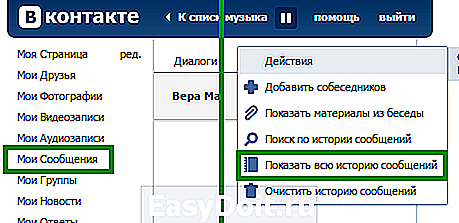 История сообщений Вконтакте показывает, какие сообщения, какого числа и в какое время получал пользователь. В окне «Избранное», которое находится в верхнем углу с левой стороны, расположен раздел «Журнал», там есть все сведения о посещениях различных страниц. Журнал наглядно демонстрирует историю посещений. Узнайте, как удалить, прочитать и восстановить переписку ВКонтакте на этой старнице .
История сообщений Вконтакте показывает, какие сообщения, какого числа и в какое время получал пользователь. В окне «Избранное», которое находится в верхнем углу с левой стороны, расположен раздел «Журнал», там есть все сведения о посещениях различных страниц. Журнал наглядно демонстрирует историю посещений. Узнайте, как удалить, прочитать и восстановить переписку ВКонтакте на этой старнице .
История Вконтакте — что это такое и каких видов бывает
История Вконтакте помогает узнать дату, время, страну и браузер, с которых осуществлялся заход на сайт в контакте.
prtut.ru
